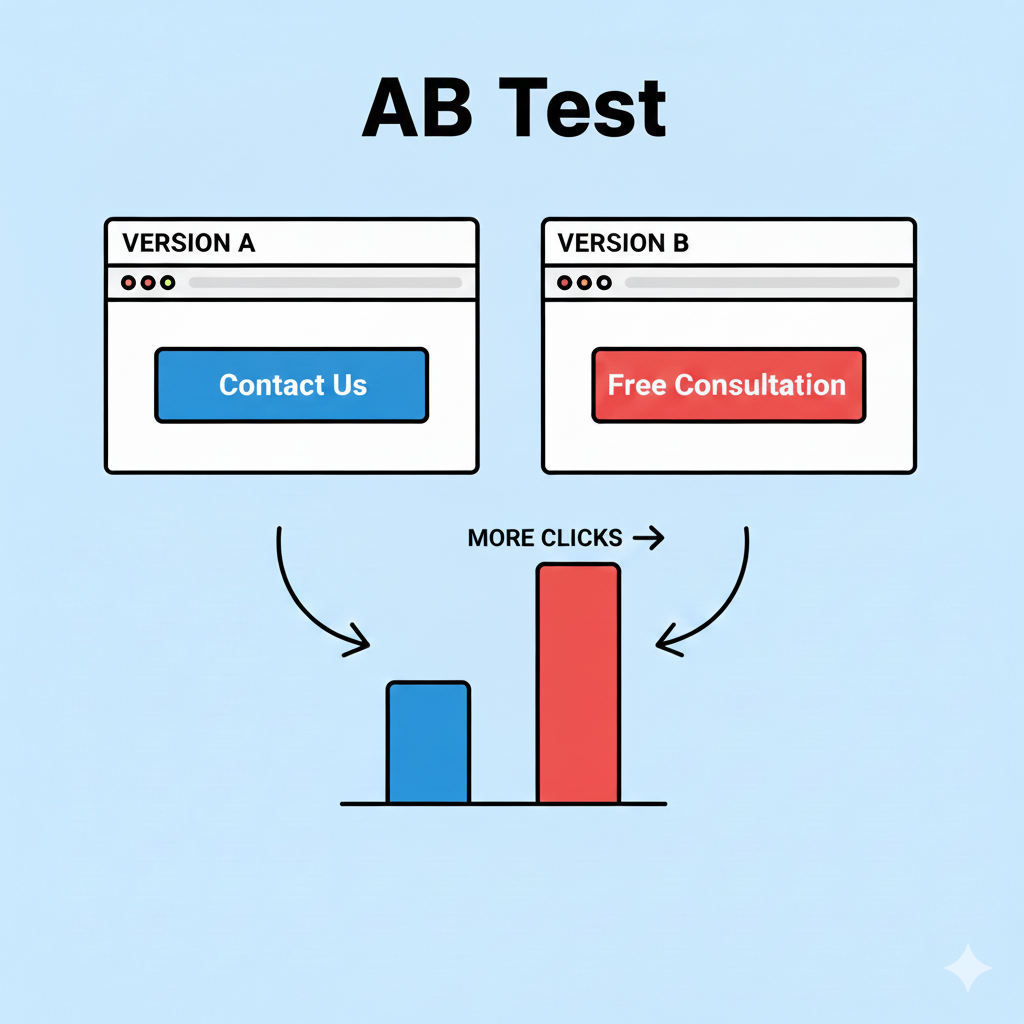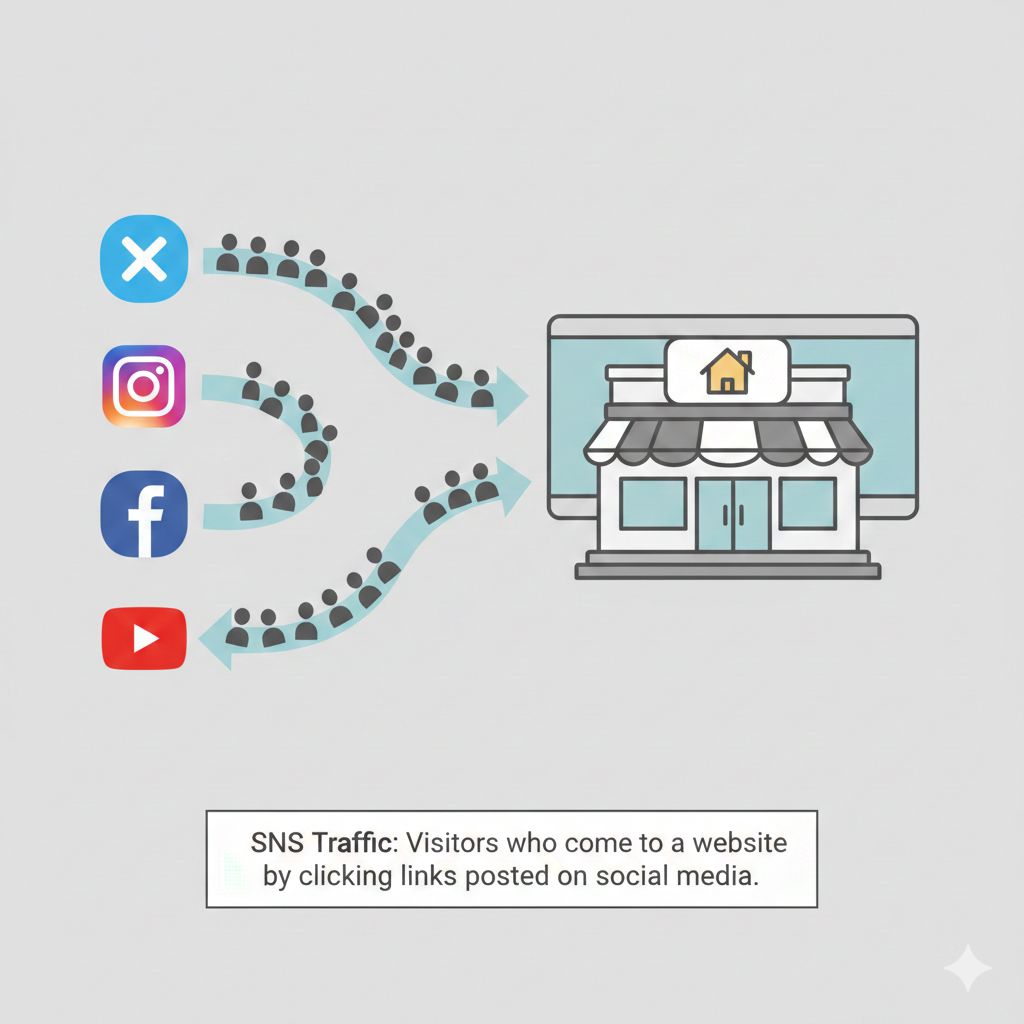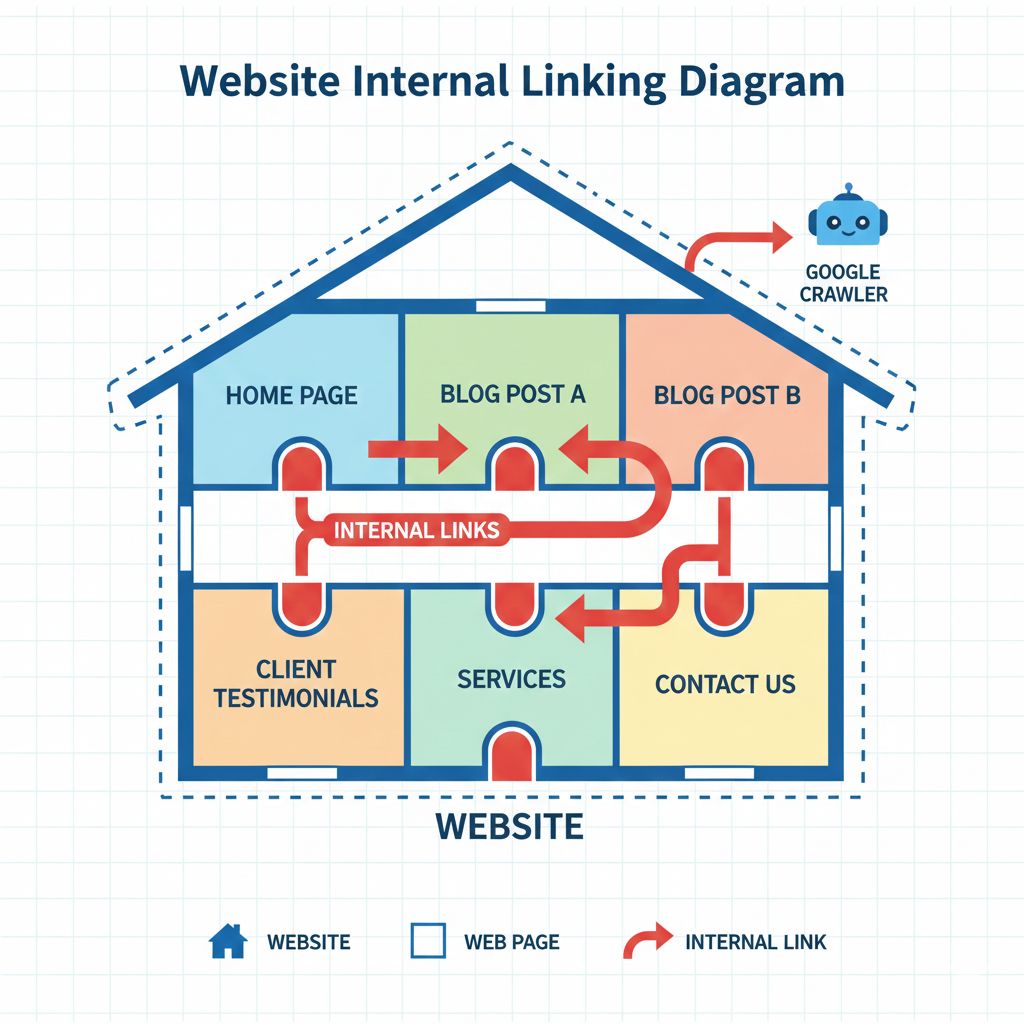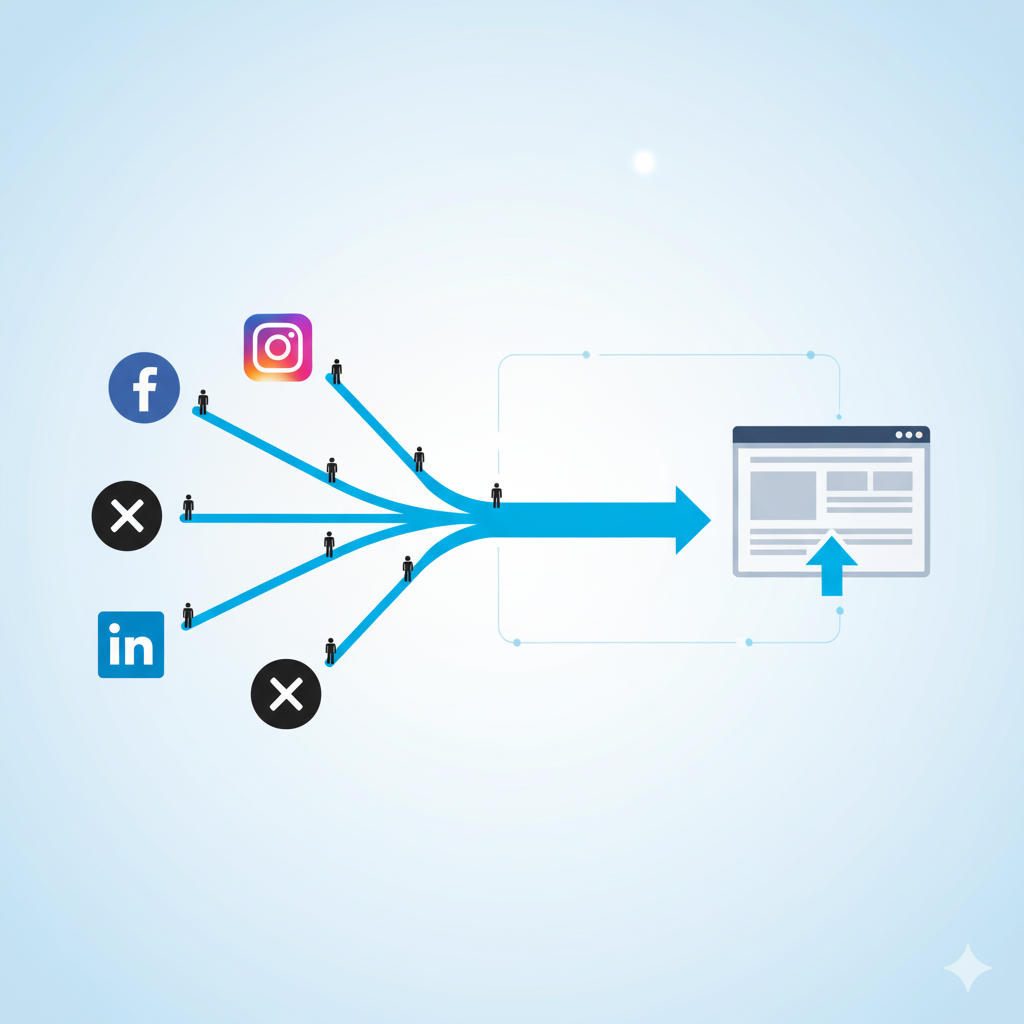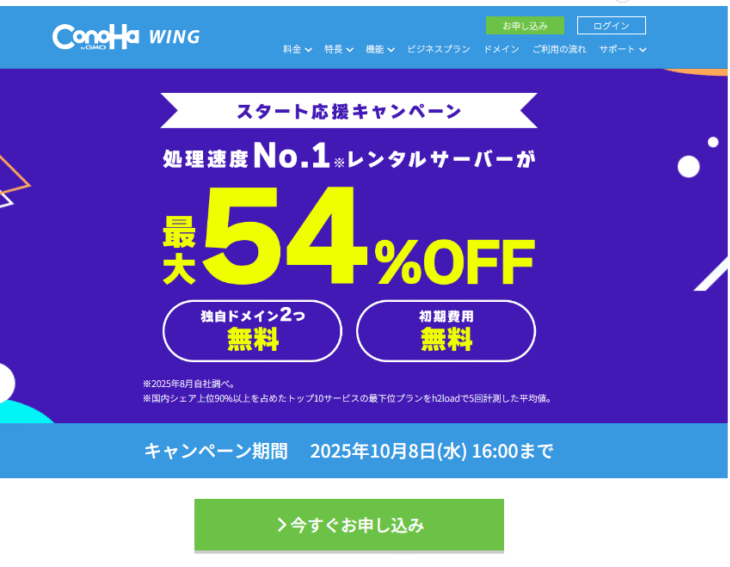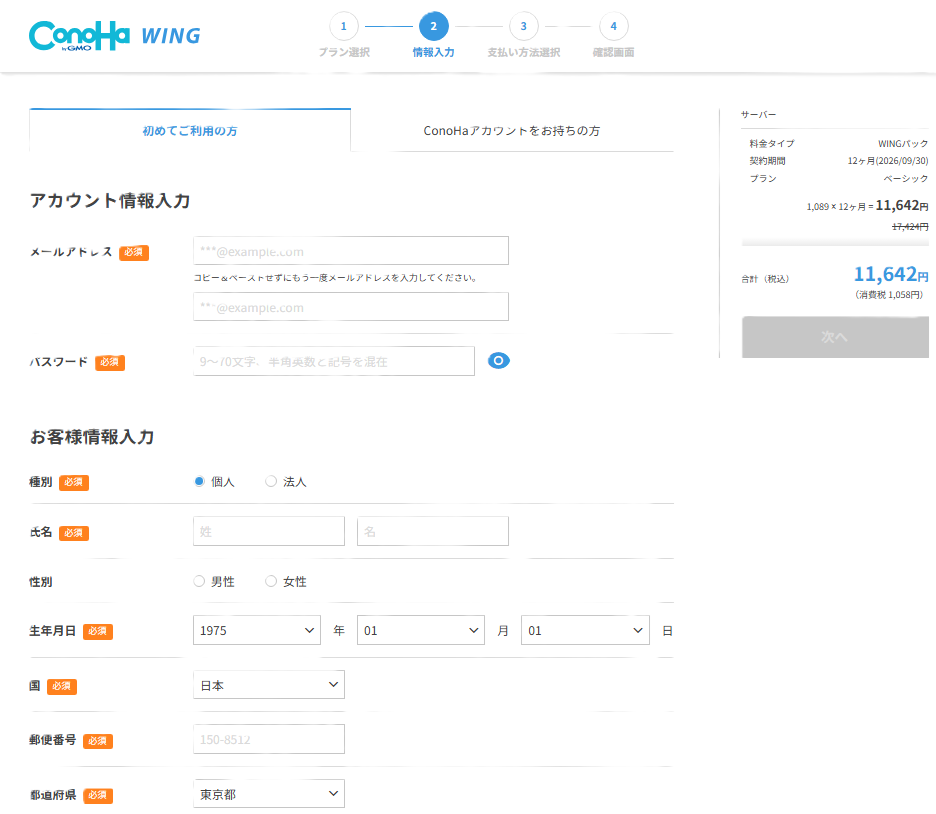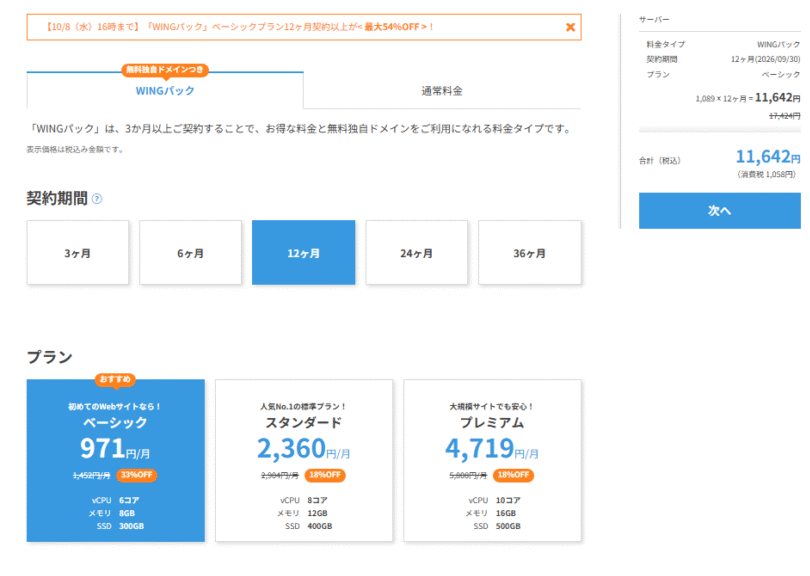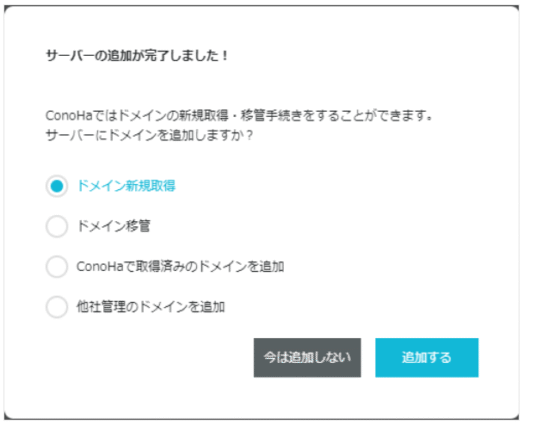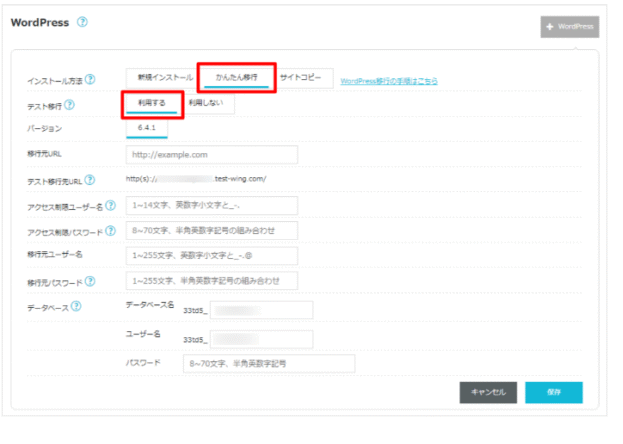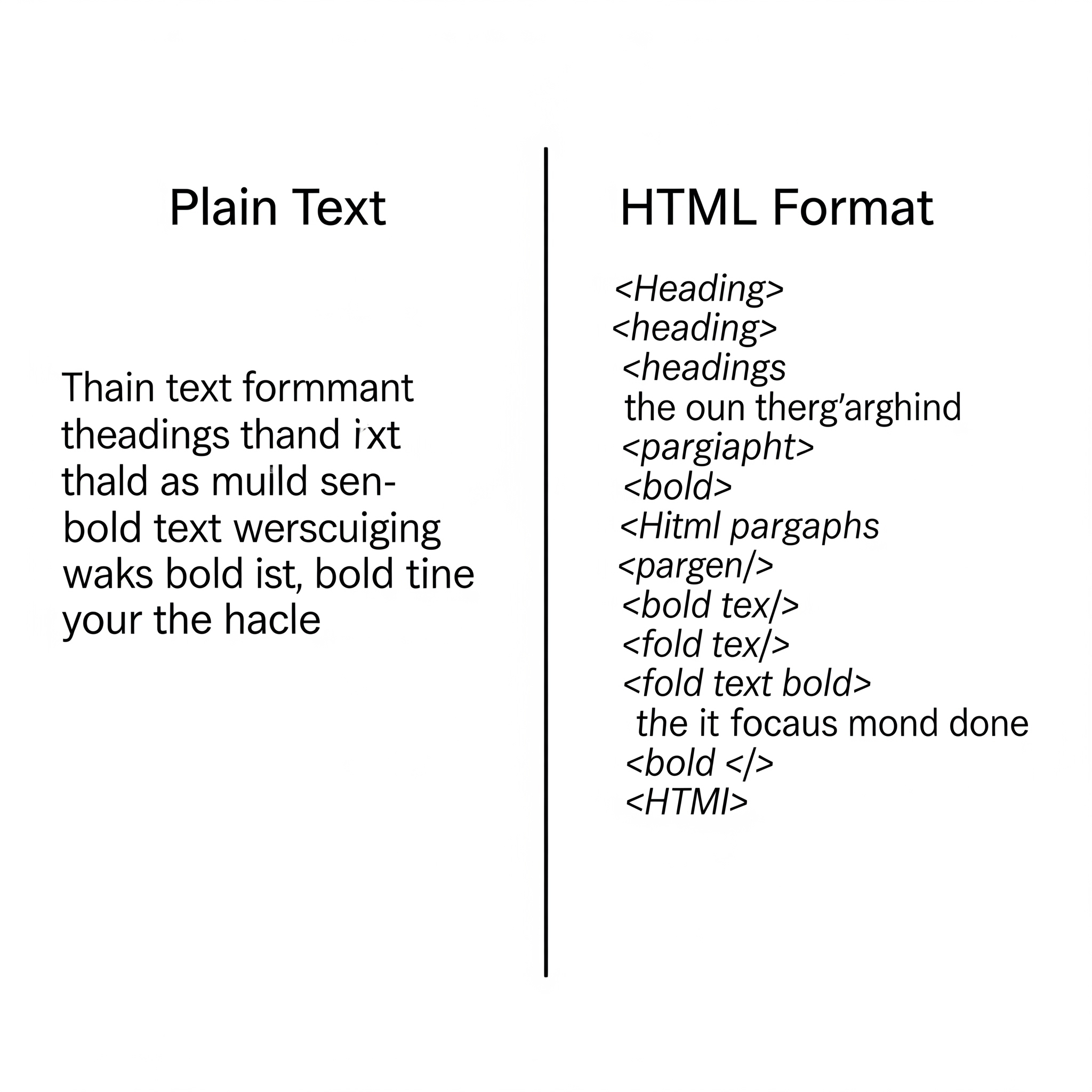「ホームページを作っていると『内部リンク』という言葉を聞くけど、実はよくわかっていない…」 「リンクを貼ることがなぜSEO(検索順位)に関係あるの?」
こんな疑問をお持ちではありませんか?
専門用語が多くて難しく感じますが、内部リンクは**「ホームページを使いやすくするためのドア」**のようなものです。ここをしっかり設定するだけで、Googleからの評価も、読者の満足度もグッと上がります。
この記事では、ホームページ作成初心者の方に向けて、内部リンクの基礎知識から、SEOに効果的な貼り方のコツまでを噛み砕いて解説します。
1. 内部リンクとは?【図解でイメージ】
内部リンクとは、一言で言うと**「自分のWebサイトの中にあるページ同士をつなぐリンク」**のことです。
読者があなたのサイトの「記事A」を読んでいる時に、「記事B」へ移動できるように設置された入り口を指します。
- 内部リンク: 自分のサイトの記事A → 自分のサイトの記事B
- 外部リンク: 自分のサイトの記事A → 他人のサイト(Yahoo!やWikipediaなど)
家に例えるとわかりやすい
Webサイトを「一軒の家」だと想像してみてください。
- Webページ = 「部屋」
- 内部リンク = 部屋と部屋をつなぐ**「ドア」や「廊下」**
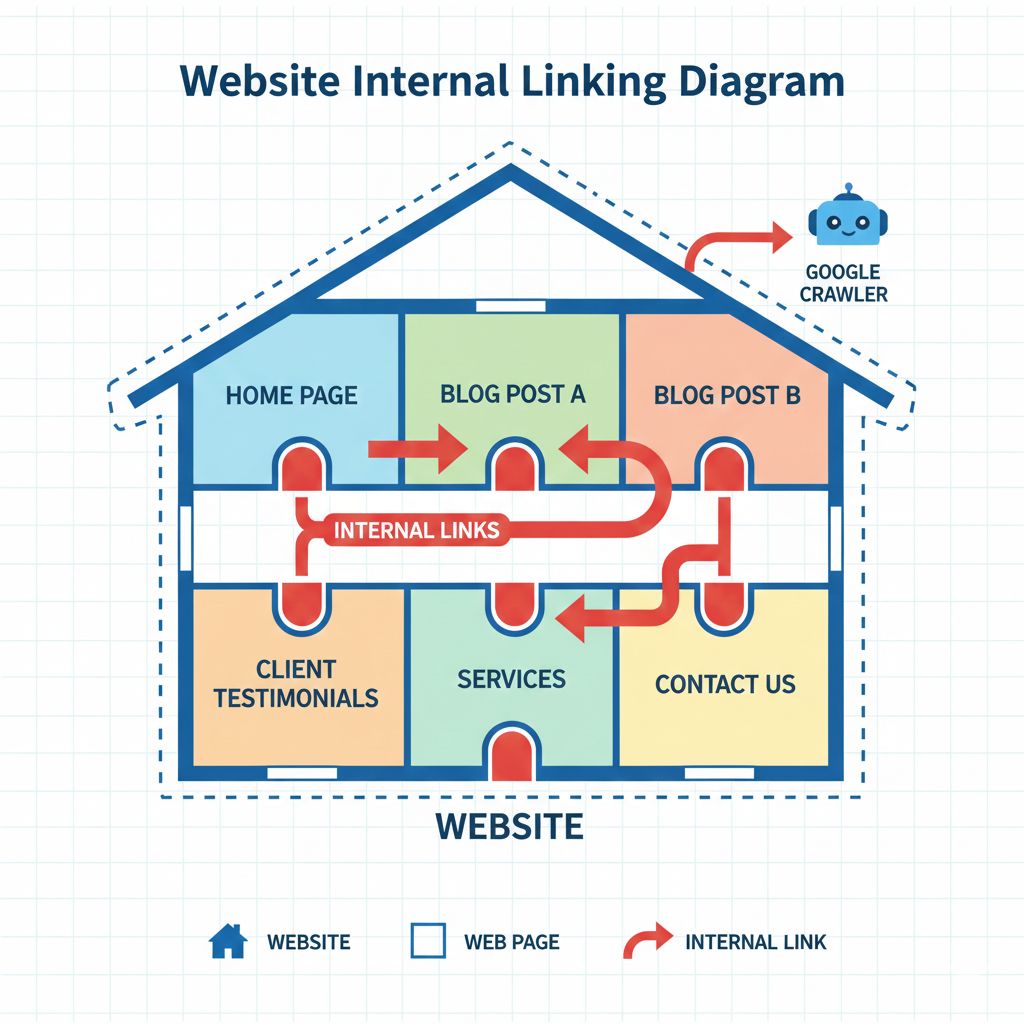
もし内部リンク(ドア)がなかったらどうなるでしょうか? せっかく玄関(トップページ)から入っても、他の部屋(詳細ページ)に行くことができず、読者はそこで行き止まりになってしまいますよね。
家の中を自由に行き来できるようにするのが、内部リンクの役割です。
2. なぜ内部リンクが重要なのか?
「ただ移動できればいいだけ?」と思うかもしれませんが、実はSEO(検索エンジン対策)において非常に重要な2つのメリットがあります。
メリット①:Googleに見つけてもらいやすくなる(SEO効果)
Googleの検索ロボット(クローラー)は、リンクを辿って世界中のWebサイトを巡回しています。
内部リンクがサイト内に網の目のように張り巡らされていると、ロボットがあなたのサイトの隅々のページまで発見してくれるようになります。 また、トップページからリンクがつながっているページは「重要なページ」と認識され、検索順位が上がりやすくなる効果も期待できます。
メリット②:読者がサイト内を巡回してくれる(滞在時間UP)
読者が記事を読んでいる時に、「詳しくはこちら」や「あわせて読みたい」というリンクがあると、ついついクリックしたくなりますよね。
適切な内部リンクがあると、読者はあなたのサイト内のいろんなページを見て回ってくれます。結果として**「サイトの滞在時間」が延び、Googleから「このサイトは読者に役立っている」と評価される**ことにつながります。
3. 初心者がやるべき「効果的なリンクの貼り方」
ただ闇雲にリンクを貼れば良いわけではありません。SEO効果を高め、読者にクリックしてもらうための「鉄則」があります。
コツ①:「こちら」を使わない(アンカーテキスト)
リンクを設定するテキストのことを専門用語で「アンカーテキスト」と呼びます。初心者がやりがちなのが、以下のような書き方です。
× 悪い例 詳しい料金については [こちら] をクリックしてください。
これでは、読者もGoogleも「その先に何があるのか」が直感的にわかりません。以下のように書き換えましょう。
◎ 良い例 詳しい料金については [料金プラン一覧ページ] をご覧ください。
このように**「リンク先に何があるのか」を具体的な言葉で書く**のが、SEOにおける最大のポイントです。
コツ②:関連性の高いページ同士をつなぐ
全く関係のないページにリンクを貼っても、読者は興味を持ちません。
- キャンプの記事を書いているなら ➡ おすすめのテント紹介記事へリンク
- 料理の記事を書いているなら ➡ 使用した調理器具の紹介記事へリンク
このように「この記事を読んでいる人は、次に何を知りたがるだろう?」と読者の気持ちを想像して案内することが大切です。
まとめ:内部リンクは「おもてなし」の心で
内部リンクについて解説しました。最後にもう一度ポイントを整理します。
- 内部リンクとは:サイト内の部屋をつなぐ「ドア」のこと。
- 重要性:Googleのロボットが巡回しやすくなり、読者も情報を探しやすくなる。
- 貼り方のコツ:「こちら」ではなく「〇〇のページ」と具体的に書く。
内部リンクを丁寧に設置することは、サイトを訪れてくれた人への「おもてなし」です。 ぜひ、ご自身のサイトの過去記事を見直して、つながりのある記事同士をリンクで結んでみてください。
サイト全体の評価が、きっと変わってくるはずです。